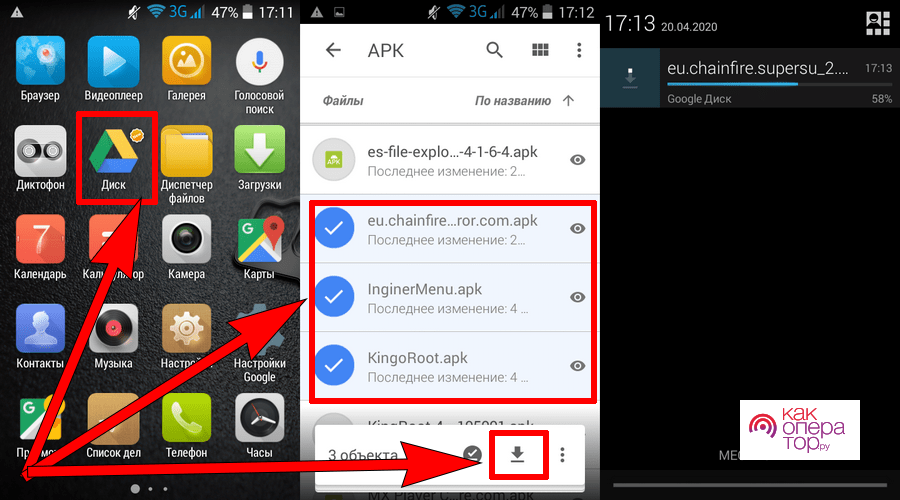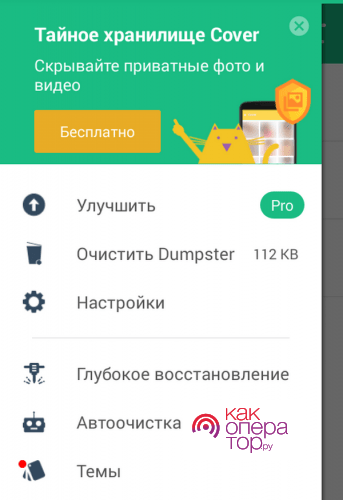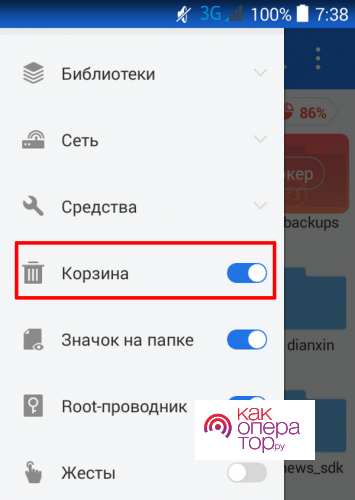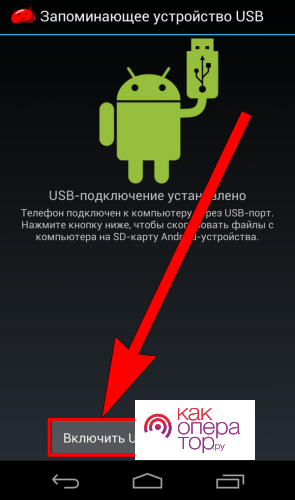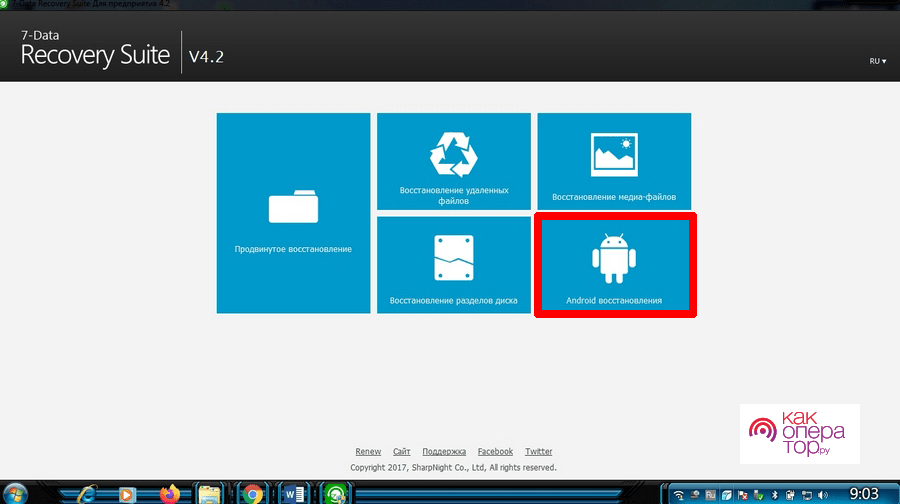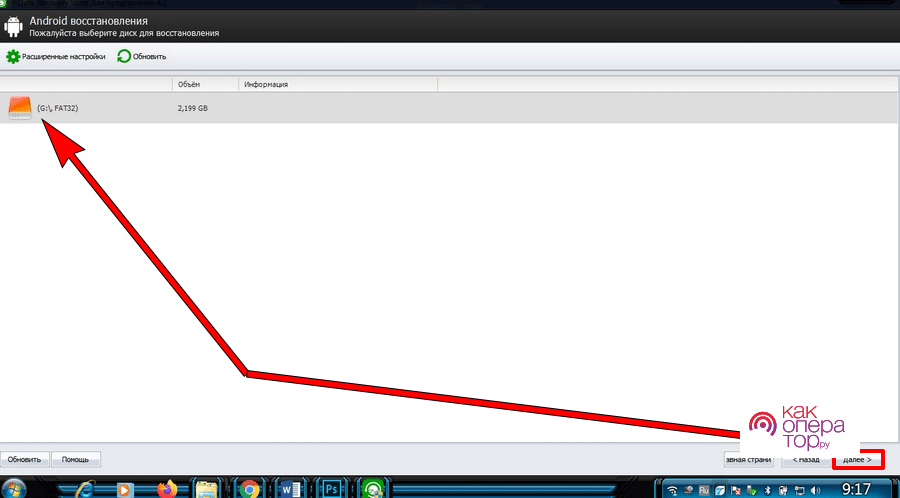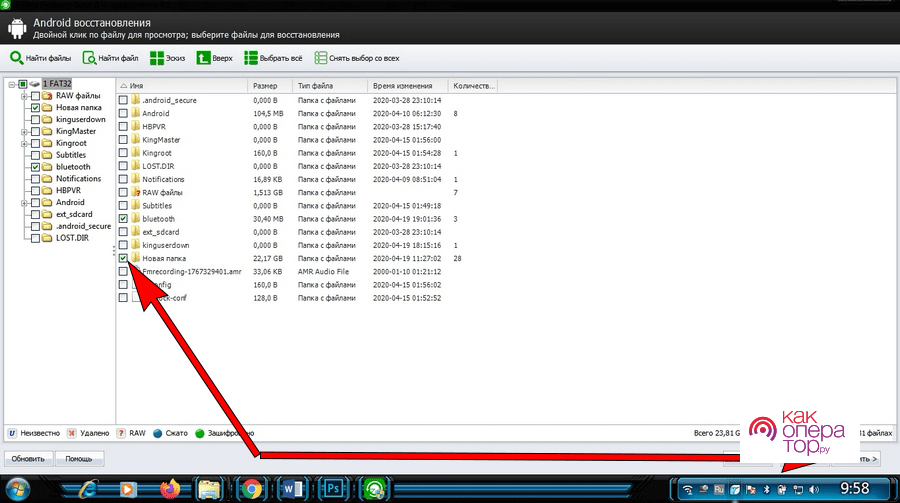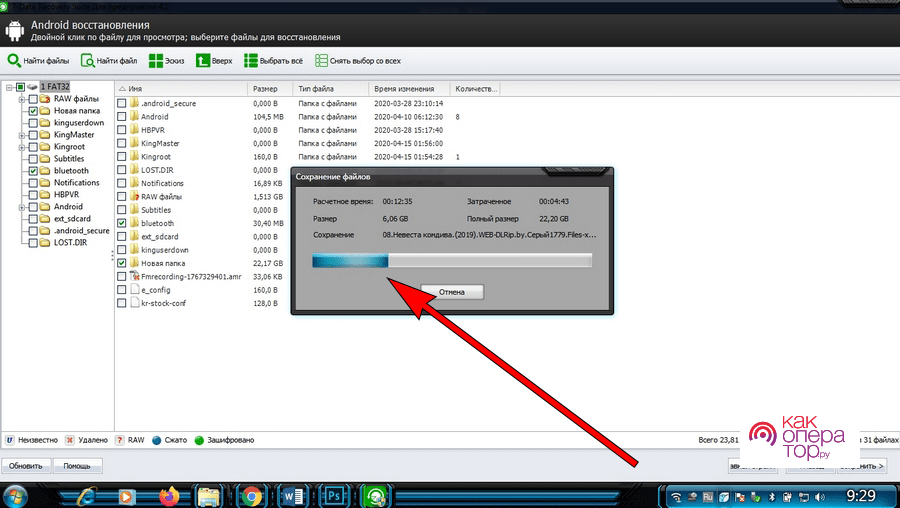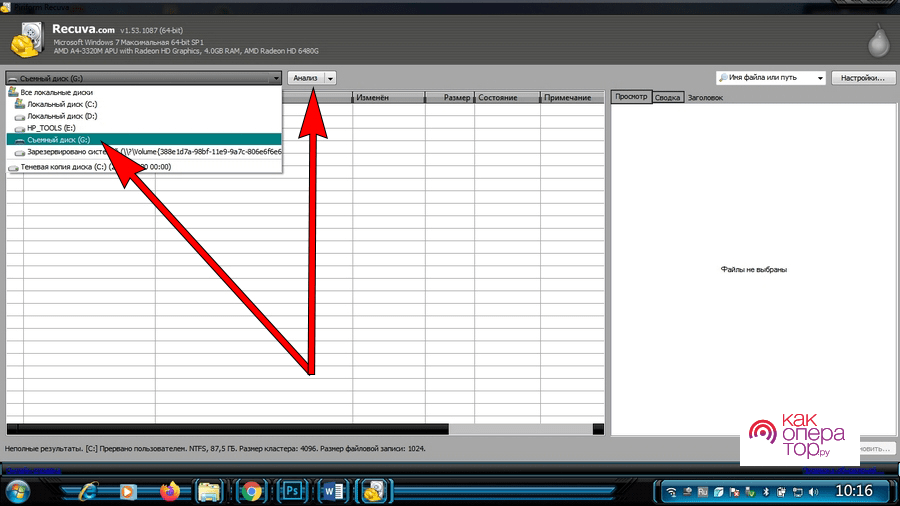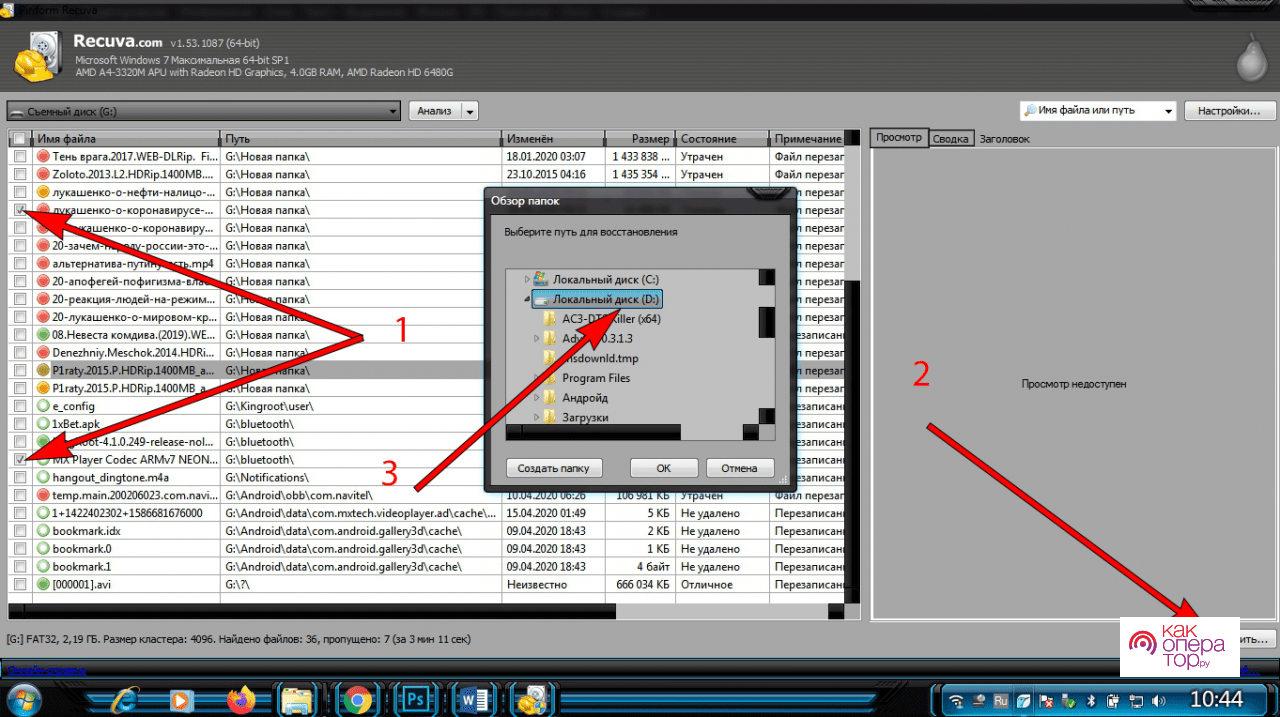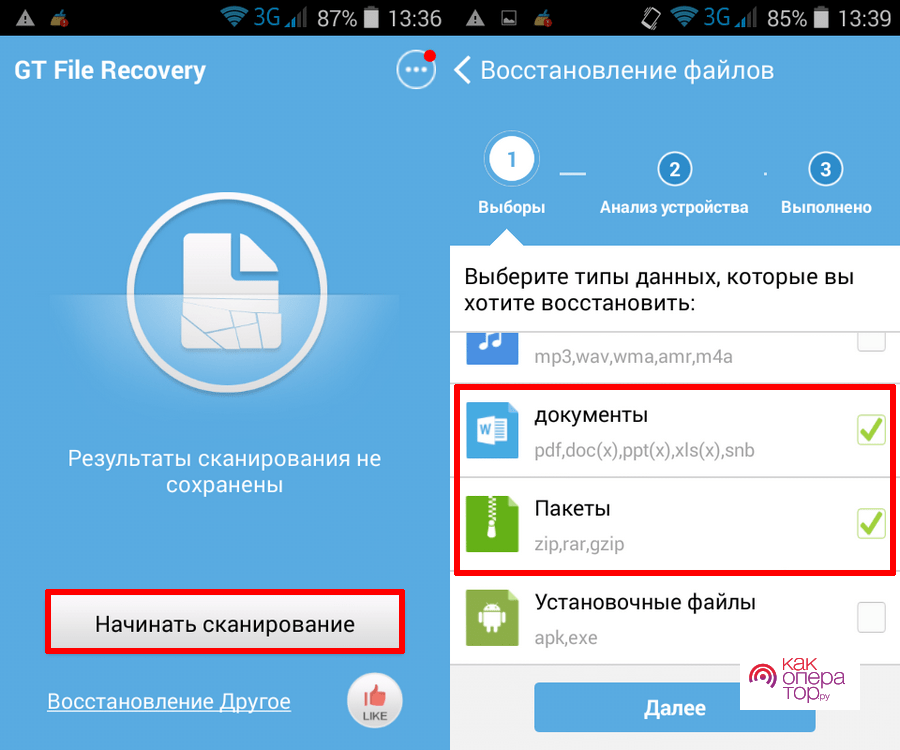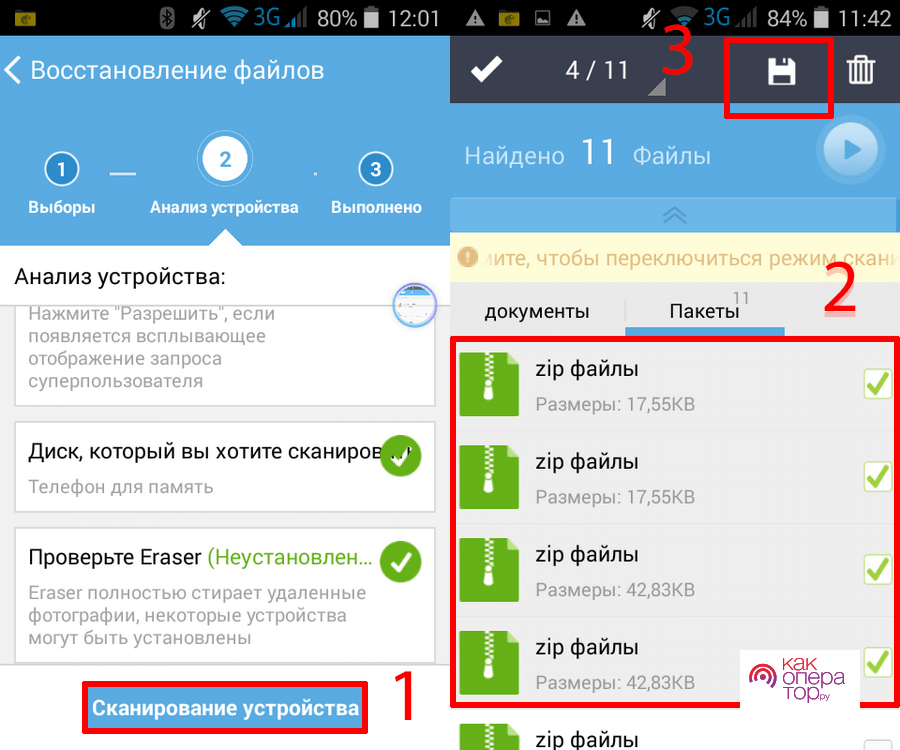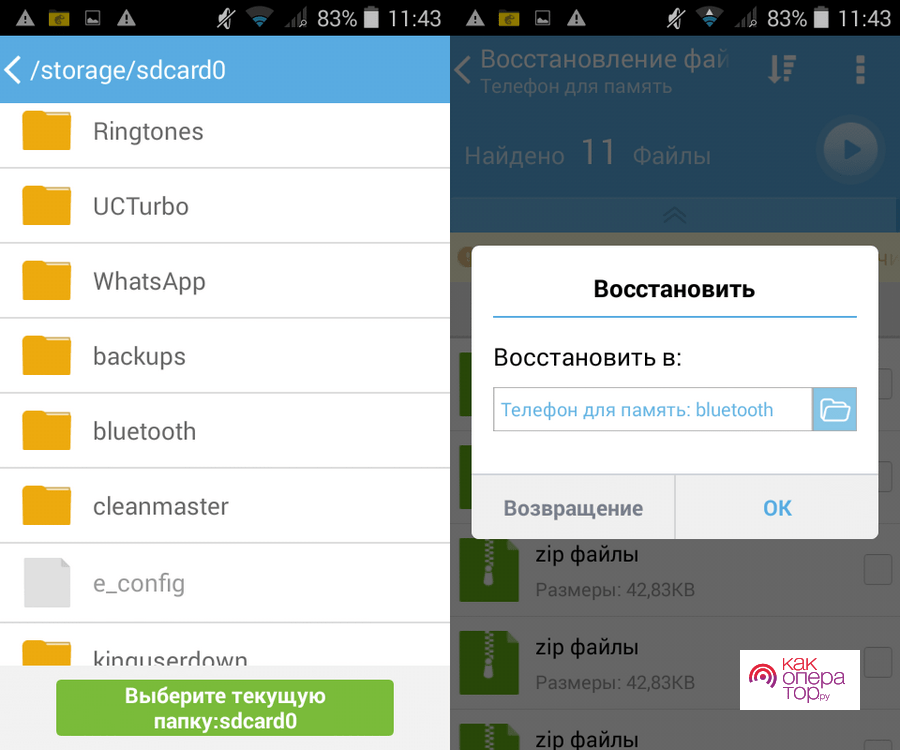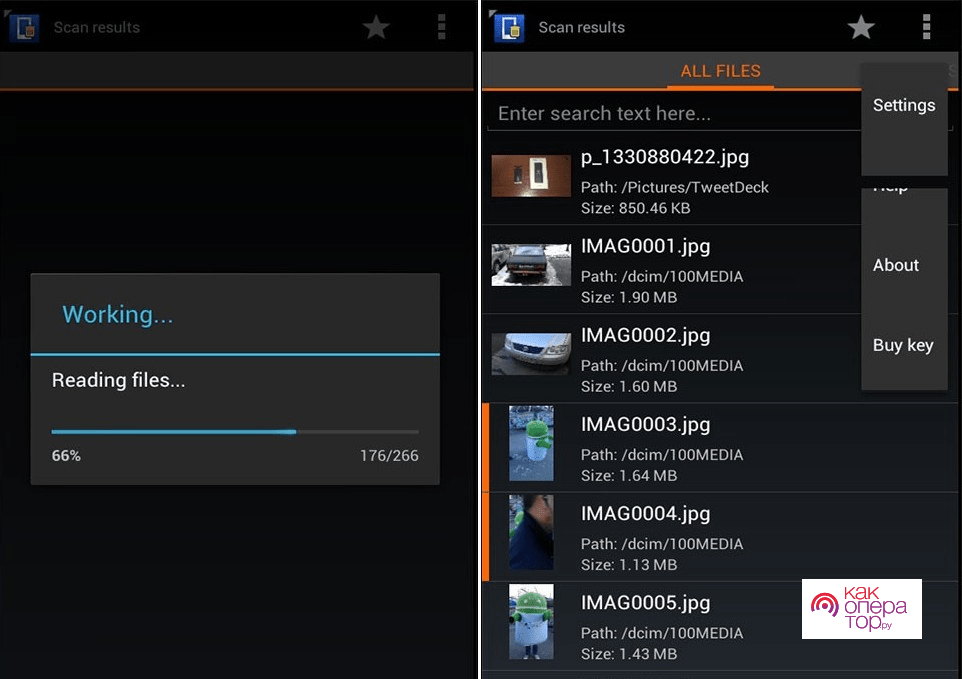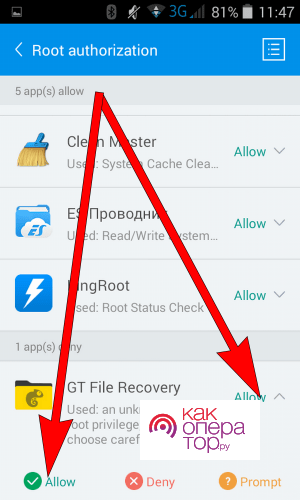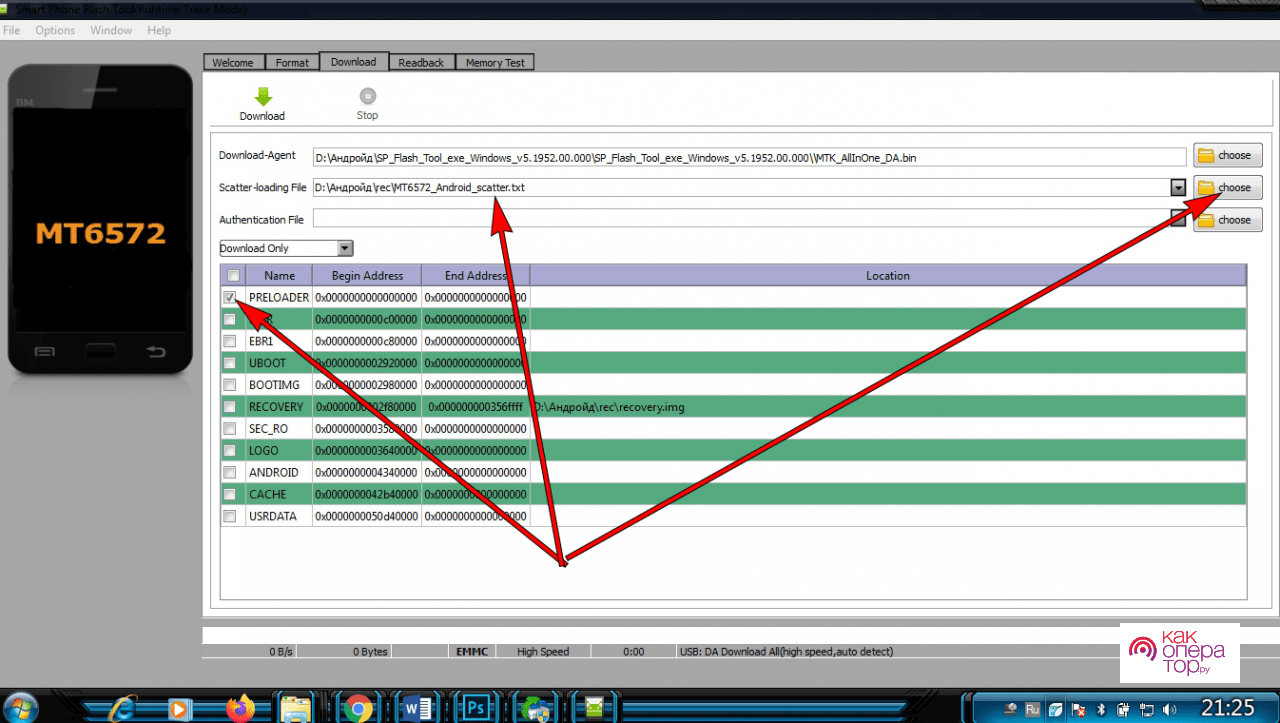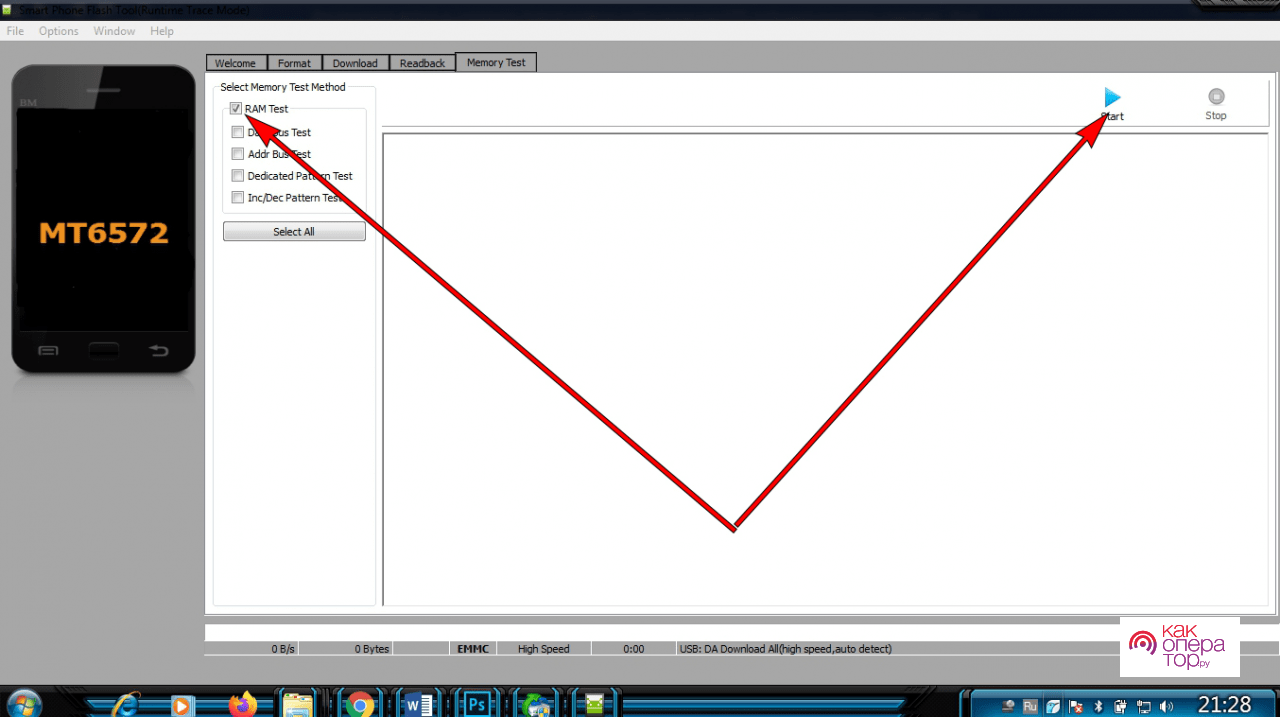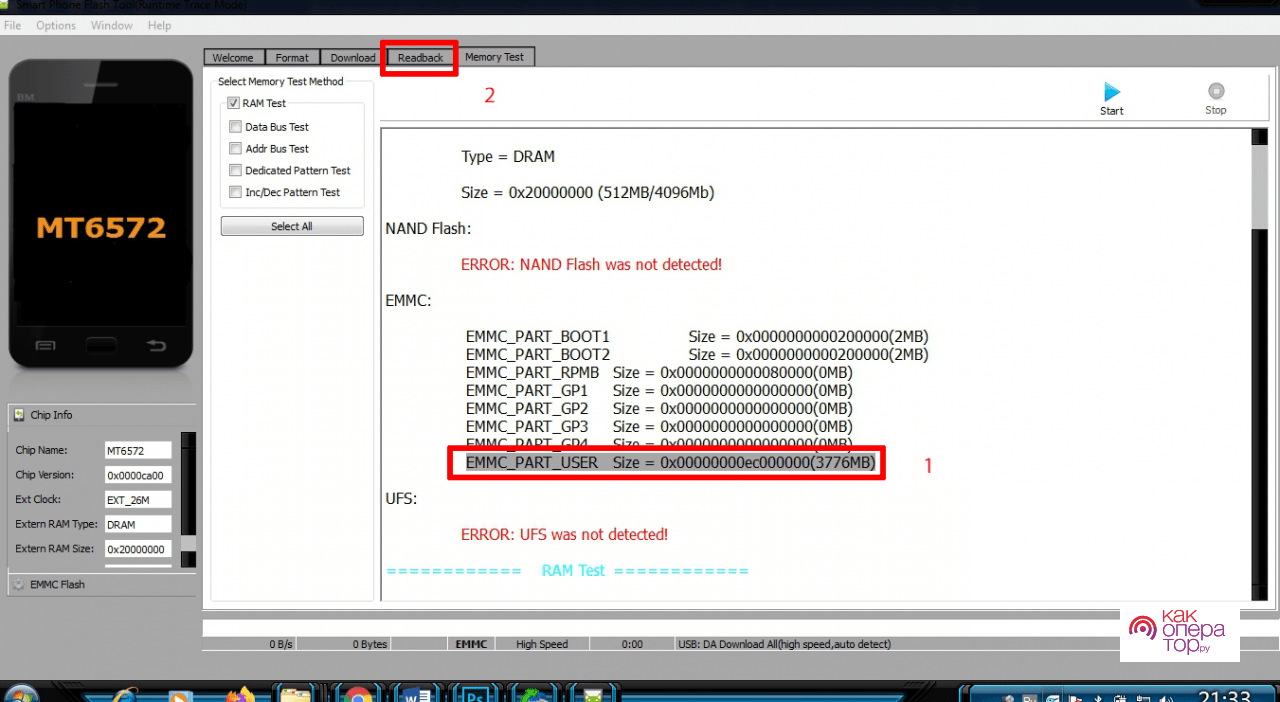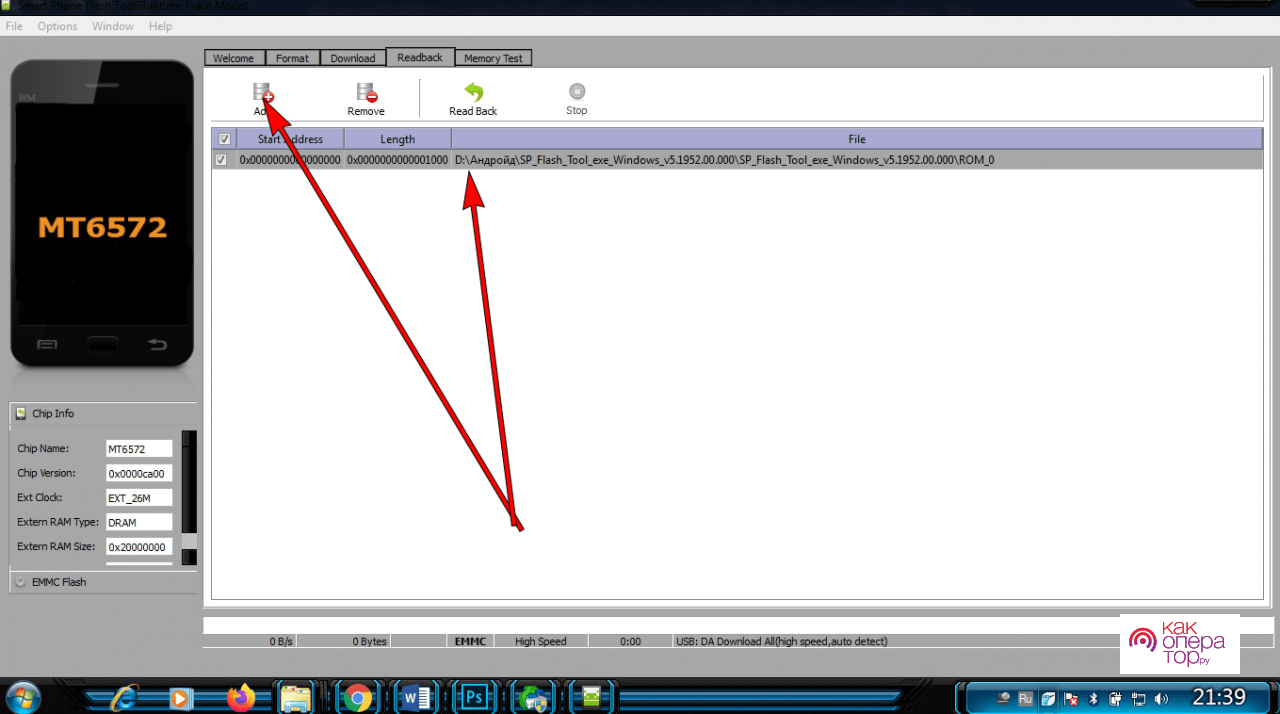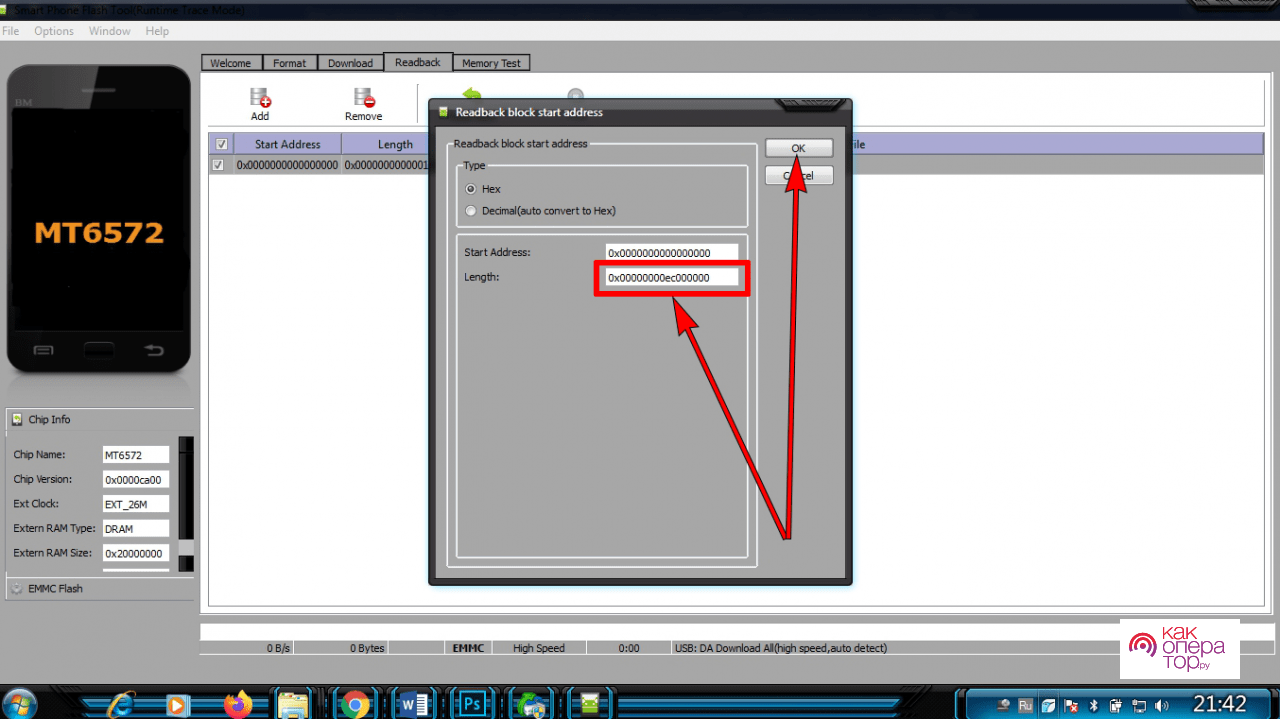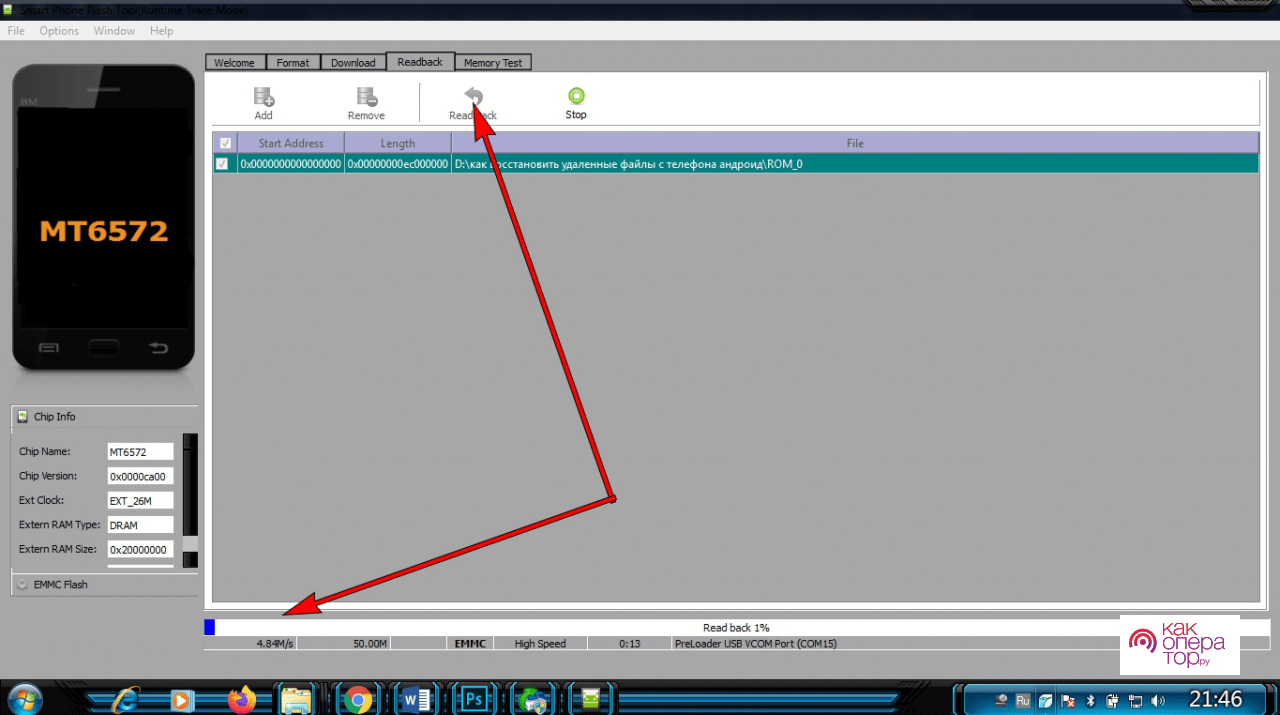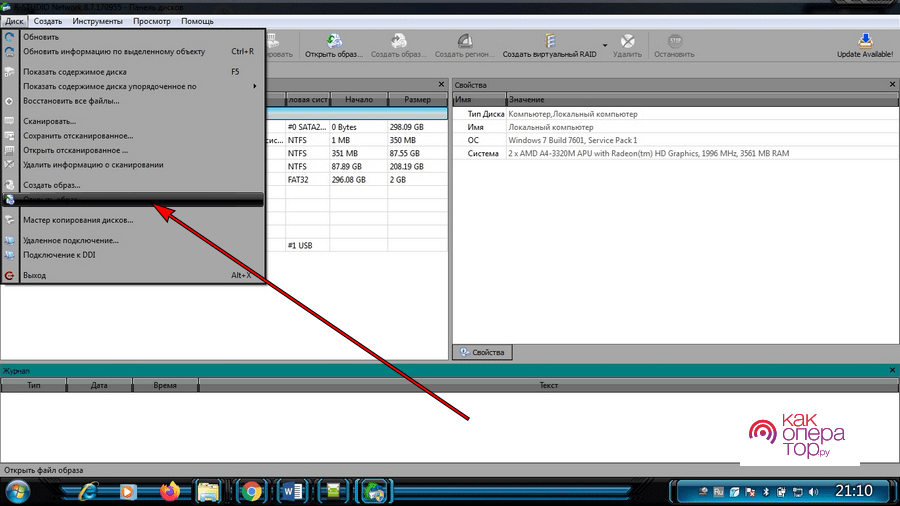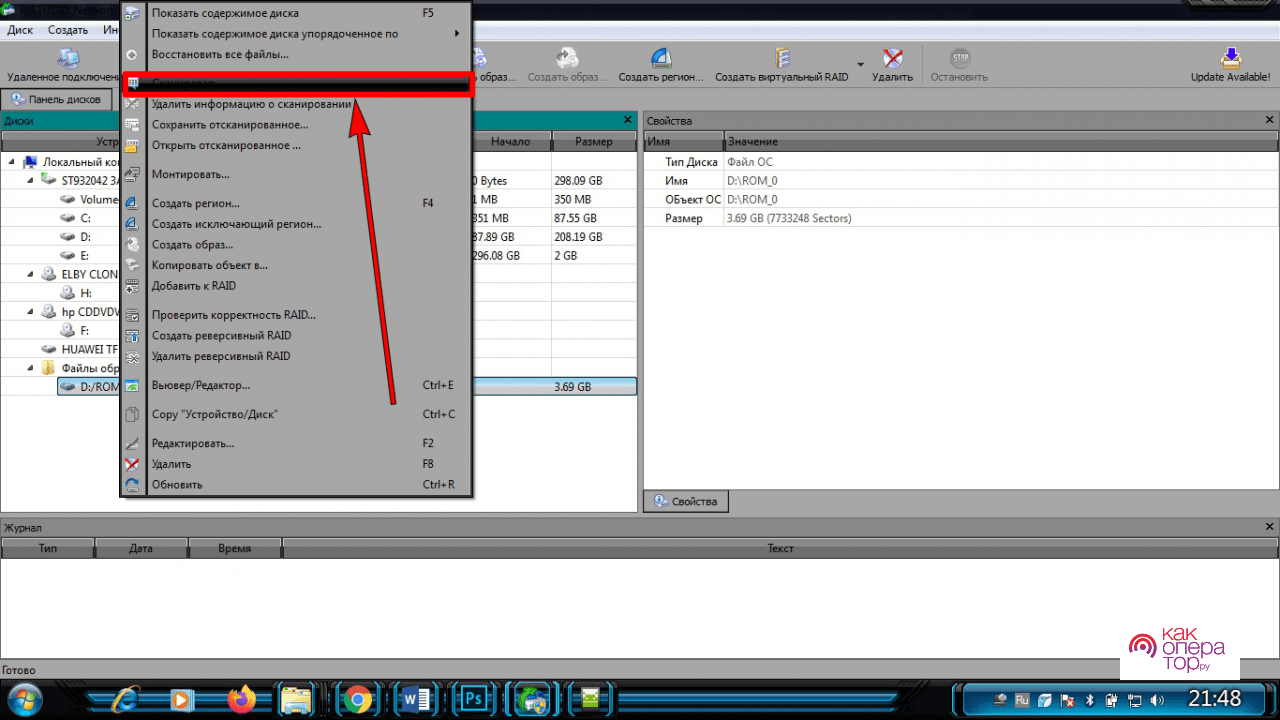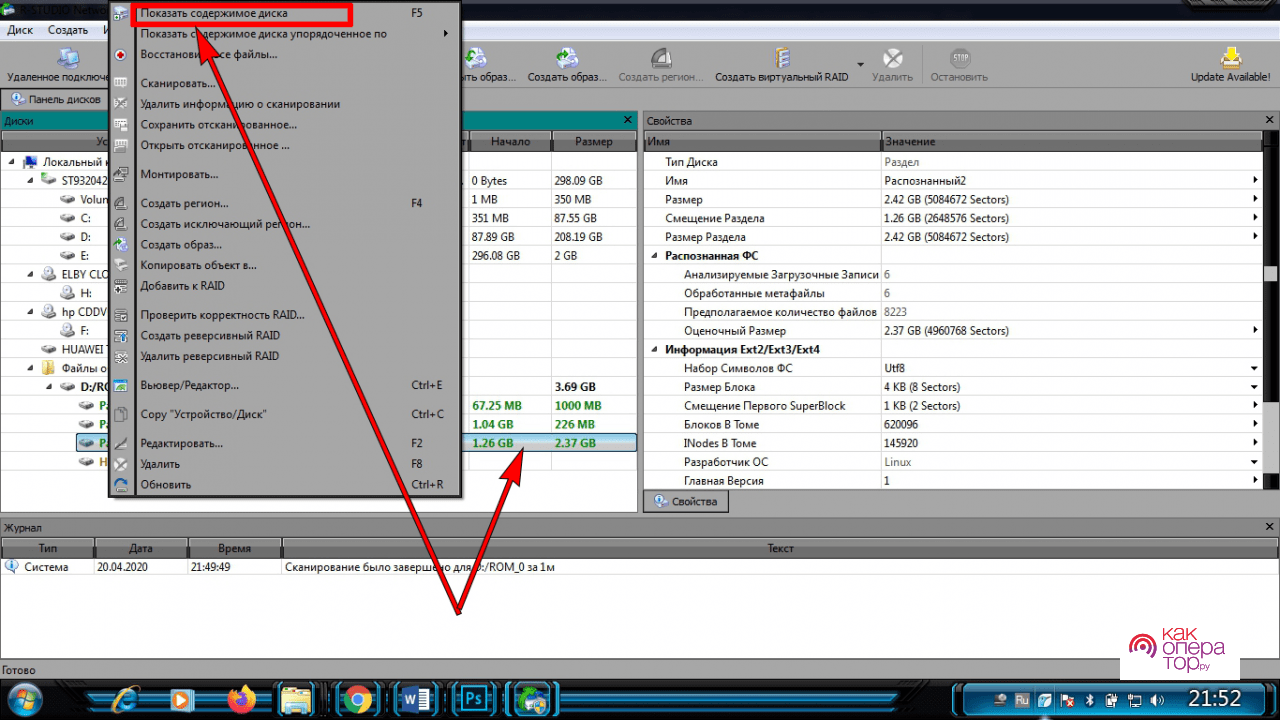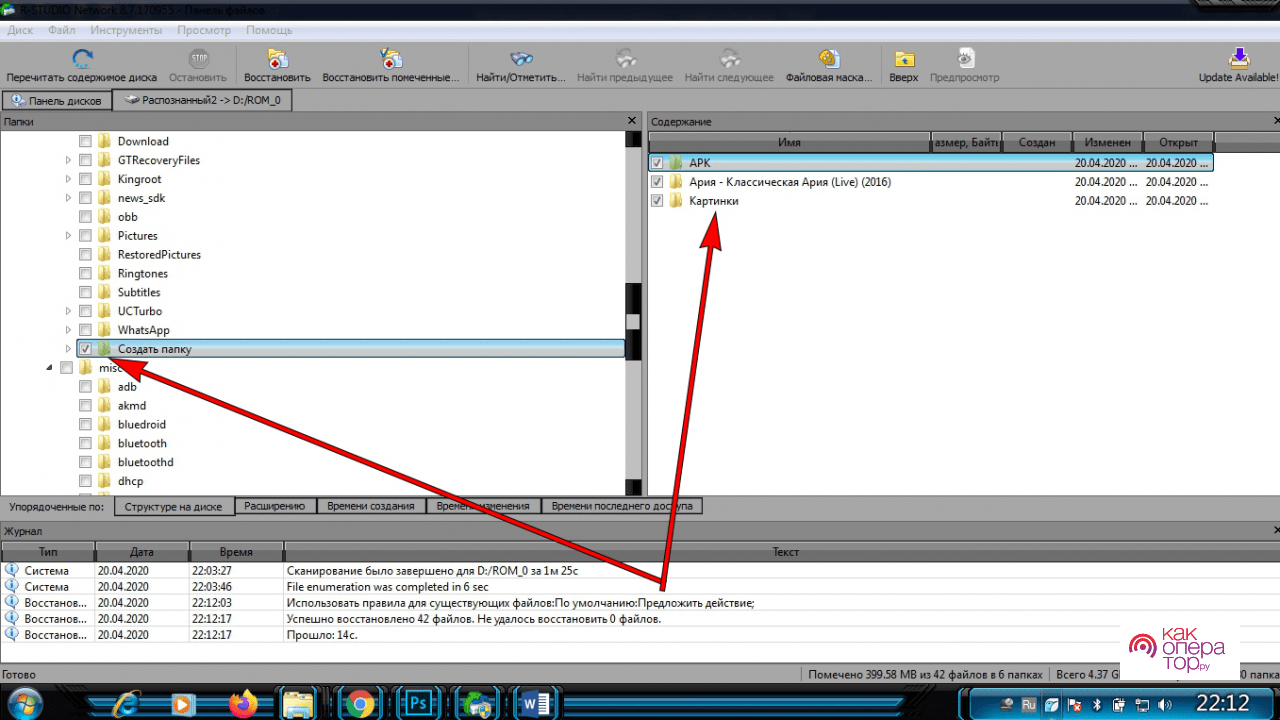Телефон – это самое популярное мобильное оборудование, на котором почти каждый пользователь хранит различные личные данные. Обусловлено это тем, что устройство постоянно находится рядом. Однако когда память смартфона переполнена, требуется стирать ненужную информацию, причем зачастую случайно удаляют любимые фото, видео, документы и иные важные сведения. Потому некоторым пользователям необходимо их в дальнейшем восстанавливать.
- Восстановление удаленных файлов со смартфона Android из облака Гугл
- Как отыскать стертые файлы в смартфоне в корзине
- Как отыскать стертые файлы на Android при помощи ПК
- Восстановление стертых файлов со смартфона Android при помощи специальных программ
- Восстановление файлов с поломанного телефона
- Если ничего не вышло
Восстановление удаленных файлов со смартфона Android из облака Гугл
Большинство людей используют на Андроид устройствах стандартный сервис Гугл Диск, поскольку на нем есть возможность бесплатно сохранить 15 гигабайт файлов (фото, аудио, видео и т.п.). Потому можно всегда восстановить эту информацию.
Для чего требуется:
- Войти в Google Диск на смартфоне;
- указать здесь необходимые файлы;
- затем требуется скачать их, для чего необходимо нажать на соответствующую кнопку.
Как отыскать стертые файлы в смартфоне в корзине
На компьютере находится стандартная «Корзина», в которую отправляются стертые файлы. В смартфонах на операционной системе Андроид она также существует в определенных приложениях. Например, в новых вариантах прошивки Андроид она есть в инструменте «Фото». Потому после стирания изображений, они вначале удаляются в корзину. Однако существует ограничение — фотографии сохраняются в корзине 1 месяц, затем картинки в автоматическом режиме удаляются.
При этом можно сделать корзину на телефоне при помощи посторонних приложений. Ниже описаны одни из самых распространенных.
Dumpster
Это приложение требуется всем владельцам Андроид устройств, которые регулярно случайно стирают необходимые файлы. С помощью этой программы получится их моментально восстановить.
В платном варианте утилиты возможно использование облачного сервиса, потому файлы из корзины перемещаются в онлайн хранилище.
Приложение устанавливается в меню быстрых настроек, это делает его довольно удобным в дальнейшем использовании.
ES Проводник
В данном файловом менеджере также находится корзина, однако ее необходимо активировать в настройках при помощи установленного тумблера.
После активации этой опции все стертые файлы находятся в корзине, в которой могут сохраняться довольно продолжительное время. Потому в любой момент есть возможность их восстановить.
Как на телефоне восстановить файлы, смотрите на видео:
Как отыскать стертые файлы на Android при помощи ПК
Отыскать и восстановить файлы на Андроид оборудовании можно при помощи компьютера. Для чего необходимо вначале подсоединить телефон к ПК USB проводом, затем отсканировать память смартфона специальной программой. Ниже описан процесс восстановления информации при помощи наиболее распространенных приложений.
7-Data RecoverySuite
Это приложение дает возможность быстро отыскать стертые файлы на Андроид оборудовании и восстановить данные. Причем программа работает как с внутренней памятью, так и внешними дисками.
Процесс восстановления файлов при помощи этой программы происходит следующим образом:
- на смартфоне активируем функцию отладки с помощью USB;
- подсоединяем телефон при помощи кабеля к компьютеру как USB диск;
- затем заходим в приложение на компьютере;
- затем заходим в меню программы в раздел «Андроид восстановление»;
- в появившемся окне жмем «Далее»;
- затем указываем необходимый раздел памяти смартфона (в этой ситуации он единственный – внутренний диск G с системой FAT32) и выбираем «Далее»;
- после ждем окончание поиска стертых файлов;
- затем ищем папки, где находилась важная информация, и выбираем пункт «Сохранить»;
- далее заходим в директорию на компьютере, в которую будут сохранены указанные файлы;
- активируется процесс восстановления информации, затем эти файлы переместятся на компьютер.
Recuva
Также отличное приложение для ПК, которое позволяет восстановить файлы на Андроид устройствах.
Работа с программой происходит следующим образом:
- Подсоединяют телефон к компьютеру при помощи USB кабеля.
- Активируют на смартфоне функцию соединения как USB диск.
- Входят в приложение.
- Указывают в интерфейсе программы накопитель смартфона, затем нажимают пункт «Анализ».
- После завершения сканирования телефона в меню приложения будет перечень доступных файлов.
- Затем указывают требуемые файлы и жмут «Восстановление». Причем прописывают путь, в какую папку сохранится восстановленная информация.
После окончания процедуры восстановления файлы можно найти в указанной до этого папке.
Восстановление стертых файлов со смартфона Android при помощи специальных программ
Такой вариант восстановления файлов на Android оборудовании подразумевает наличие root-доступа. Потому если его еще нет, то необходимо это сделать при помощи специальных программ. К примеру, можно воспользоваться приложениями Baidu, King Root, Towelroot, Framaroot.
Когда root-доступ получен, требуется загрузить на телефон программу для восстановления файлов. Рассмотрим этот процесс на примере наиболее популярных утилит.
GT FileRecovery
Это приложение дает возможность восстанавливать стертые файлы с внутренней памяти и внешних накопителей.
Работа с приложением происходит следующим образом:
- входят в программу и выбирают в главном меню «Начать сканирование»;
- после указывают тип файлов, которые нужно восстановить (фото, музыка, видео, apk и т.д.) и выбирают «Далее»;
- затем жмут «Сканировать устройство»;
- после окончания процесса появится перечень доступных файлов;
- дальше помечают требуемые файлы и нажимают сверху окна значок дискеты;
- затем указывают директорию, куда сохранятся файлы, и выбирают пункт «Сохранить»;
- после восстановленные файлы можно найти в указанной до этого папке.
Undeleter
При помощи этого приложения можно также восстановить стертые файлы с Андроид телефона.
В Гугл Плей находится два варианта этой программы, платная и бесплатная. Благодаря последнему приложению можно восстанавливать лишь фото, в первой версии любые файлы (фотографии, документы, музыку, видео и т.п.). При этом программа может работать с SD карточками и внутренней памятью телефона.
Пошаговая инструкция:
- загружаем и ставим приложение на смартфон из Гугл Плей;
- затем запускаем программу;
- после указываем директорию для сканирования;
- далее показывается перечень доступных файлов;
- после выбора требуемой информации приложение восстанавливает файлы в ту директорию, в которой они находились до этого;
- если не выходит получить root-права при работе утилиты, необходимо дать ей доступ к режиму суперадминистратора.
Восстановление файлов с поломанного телефона
Во время использования смартфоны зачастую по различным причинам выходят из строя, потому владельцам устройств необходимо доставать из телефонов важные файлы. Универсальные способы для сломанных смартфонов отсутствуют, потому в каждой определенной ситуации он является индивидуальным. Если его невозможно найти, то необходимо нести устройство в ремонтную мастерскую, здесь его починят и восстановят все данные.
Восстановление файлов из поломанных телефонов на процессоре MTK
Восстановление информации на поломанных смартфонах на процессоре MTK производится так:
- Загружаем и ставим на компьютер ADB драйвер и приложение SP FlashTool.
- Затем ищем и загружаем scatter файл для чипсета поломанного телефона (в этом примере это чипсет MT 6572). Определить номер чипсета можно в онлайн-магазинах либо на форумах. Если выбрать неверно, то приложение покажет ошибку и подскажет, для какого чипсета необходим scatter файл.
- После скачиваем требуемый файл в программу и ставим флажок около PRELOADER, причем с других пунктов его снимают.
- Затем входят в приложение в меню «MemoryTest», в котором снимают все флажки, за исключением RamTest.
- Дальше нужно нажать в разделе приложения клавишу «Старт» и подсоединить к компьютеру поломанный телефон.
- Затем требуется скопировать в текстовый редактор строчку EMMC_PART_USER Size=0x00000000ec000000 (3776 MB) (все телефоны различаются, потому объем бэкапа тоже отличается).
- Далее отсоединяют от компьютера смартфон и входят в приложении в меню «Read Back».
- Затем выбирают «Add», а далее дважды нажимают всплывшую здесь строчку.
- После указывают папку, куда будет сохранен бэкап.
- Теперь появится маленькое окно, в которое в строчку «Length» нужно вставить сочетание символов после EMMC_PART_USER Size= и до размера (3776 MB), где показан объем бэкапа (в этом примере – 0x00000000ec000000). После жмут «ОК».
- Далее кликают на «Read Back» и подсоединяют к компьютеру поломанный телефон.
- Активируется процесс сканирования данных. Ждут его окончания.
- После загружают на ПК приложение R-Studio для открытия при помощи него созданного образа. Для открытия бэкапа в приложении жмут «Диск», после «Открыть образ», указывают папку, где находится файл, и выбирают в окне показ всех файлов.
- Затем жмут на образ и указывают пункт «Сканировать».
- Далее находят необходимый раздел и выбирают «Посмотреть содержимое».
- Теперь в файловой дисковой структуре указывают файлы для реанимации (в этом примере это папка «медиа» и далее «Создать папку»). Кликают на них и нажимают пункт «Восстановить». Затем выбирают папку для сохранения и нажимают «OK».
При завершении процесса восстановления файлы переместятся в указанную папку.
Как восстановить файлы со сломанного смартфона, смотрите на видео:
Если ничего не вышло
Если вышеописанные варианты не смогли помочь, то необходимо попробовать иные приложения. Также требуется узнать, вероятно, смартфон был подключен с Гугл Диску, где могут находиться нужные файлы. Помимо этого, вспомните, возможно, делалось резервное копирование телефона и оно сохранено на компьютере либо каком-то съемном носителе.
Если реанимированные файлы не получается открыть, попробуйте их исправить с помощью специальной программы, к примеру, приложение «Hetman FileRepair». В экстренных случаях, требуется обращение в мастерские, которые занимаются восстановлением файлов.